Windows 10 menawarkan berbagai alat produktivitas dan kustomisasi untuk menjaga perangkat Anda berjalan dengan lancar dan aman. Namun, dalam beberapa kasus, fitur personalisasi yang sama ini sering kali dapat menyebabkan berbagai masalah kompatibilitas dan terkait kinerja. Jika screensaver Anda tidak berfungsi lagi setelah Anda menginstal pembaruan Windows terbaru, Anda tidak sendirian.
Beberapa skenario umum yang dapat menghentikan screen saver Anda bekerja adalah pengaturan screensaver Windows 10, masalah pembaruan driver, atau masalah dengan pembaruan atau penginstalan terbaru.
Dalam panduan ini, kami akan memandu Anda melalui beberapa potensi masalah screensaver Windows 10 dan cara memperbaikinya agar semuanya berfungsi kembali.
Masalah Umum Screensaver Windows 10:
Mari kita lihat beberapa masalah screensaver potensial yang dapat Anda temui di mesin Windows 10:
- Screensaver Windows 10 gagal diaktifkan: Masalah ini mungkin terjadi jika screensaver Anda tidak dikonfigurasi dengan benar.
- Screensaver Windows 10 tidak dapat dijalankan lagi: Jika screensaver Anda berhenti bekerja dan tidak akan pernah mulai, periksa pengaturan screen saver dan pastikan itu diaktifkan.
- Screensaver tidak mau mati: Ini mungkin terjadi jika Anda baru saja menginstal pembaruan Windows 10 terbaru. Teruslah membaca panduan ini untuk memecahkan masalah dengan pembaruan Windows Anda.
- Screensaver Windows 10 membeku: Jika Anda mengalami seperti itu masalah pembekuan, restart komputer Anda, dan periksa apakah itu membantu memperbaiki masalah.
Bagaimana Memperbaiki Masalah Screensaver Windows 10?
Solusi berikut terdaftar secara berurutan, jadi mari langsung beralih ke yang pertama, periksa apakah itu membantu, lalu lompat ke yang berikutnya jika tidak.
Solusi 1: Perbarui Windows
Dengan memperbarui Windows, Anda dapat mengatasi masalah screensaver Windows 10 yang tidak berfungsi. Inilah cara melakukannya!
Langkah 1: Tekan tombol menang dan saya mengetik satu per satu dari Keyboard Anda untuk meluncurkan Pengaturan Windows.
Langkah 2: Kemudian, cari opsi Perbarui & Keamanan dan klik di atasnya.
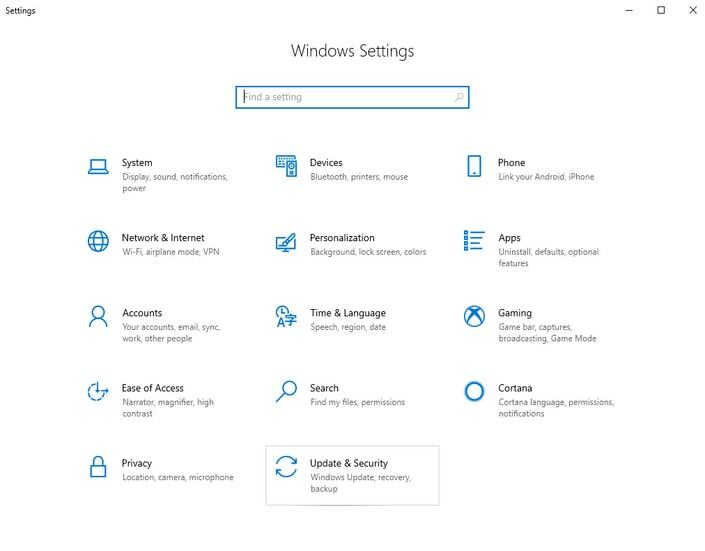
Langkah 3: Setelah itu, pilih Pembaruan Windows dari panel kiri dan kemudian klik opsi Periksa Pembaruan.

Sekarang, Windows akan secara otomatis menginstal pembaruan yang tersedia. Pembaruan Windows dapat memperbaiki berbagai masalah.
Solusi 2: Periksa Pengaturan Screensaver Windows 10
Jika Screensaver Windows 10 Anda tidak berfungsi, hal pertama dan jelas yang harus Anda coba adalah memastikan bahwa pengaturan screensaver Anda sudah benar. Jika pengaturan ini tidak dikonfigurasi atau dinonaktifkan dengan benar, maka masalah terkait screensaver mungkin muncul pada mesin Windows 10 Anda.
Untuk memeriksa Pengaturan Screensaver di Windows 10:
- Klik tombol Start menu dan cari Pengaturan, lalu pilih Personalisasi.
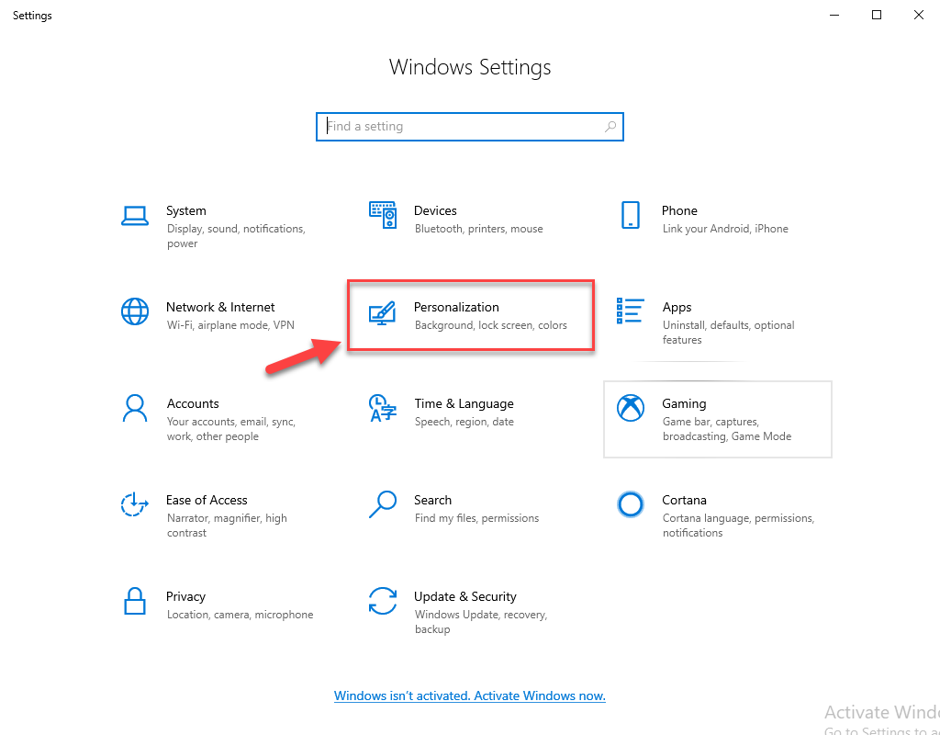
- Dari panel kiri klik pada layar Terkunci dan pilih Pengaturan screen saver.
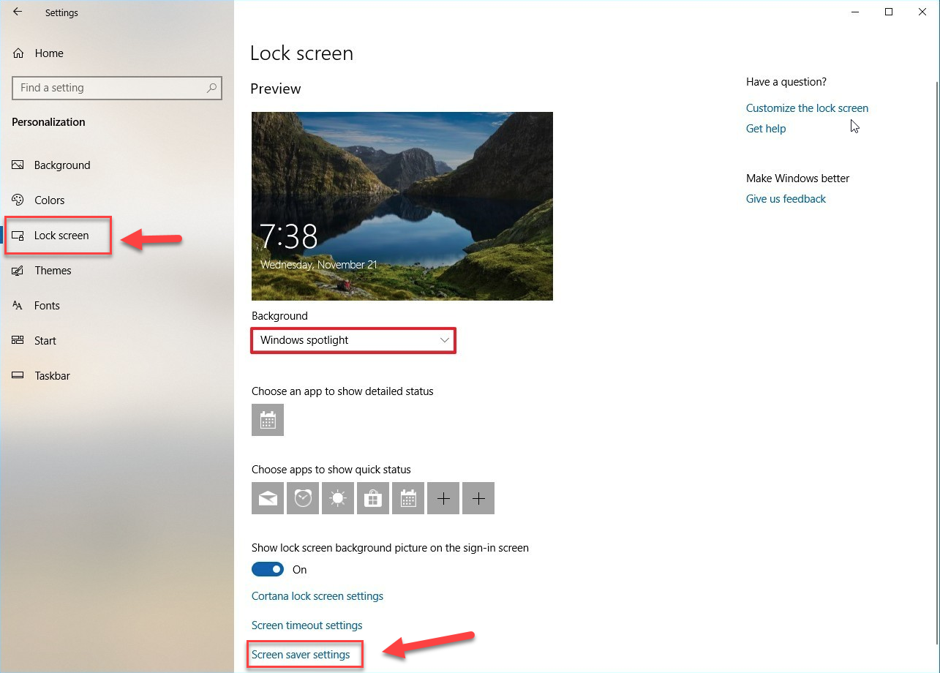
- Ini akan membuka jendela Pengaturan Screen Saver, pilih screen saver pilihan Anda dari daftar drop-down.
- Sekarang, klik Menerapkan dan Baik tombol untuk menyimpan pengaturan screensaver windows 10 baru.
Tetap saja, screensaver Windows 10 tidak berfungsi? Lanjutkan ke solusi berikutnya.
Solusi 3: Perbarui Driver Perangkat
Menggunakan driver usang atau rusak, Anda mungkin mulai mendapatkan berbagai kesalahan kompatibilitas, suara, atau screensaver yang dapat berdampak buruk pada kinerja komputer Windows 10 Anda.
Menjaga driver Windows diperbarui ke versi terbaru yang direkomendasikan pabrikan membantu mengatasi segala macam masalah yang terkait dengan tampilan, gagap, atau suara. Namun, mengunduh dan menginstal pembaruan driver terbaru secara manual adalah hal yang membosankan dan memakan waktu tugas, ditambah ada risiko menginstal driver perangkat yang terinfeksi atau salah yang dapat membuat masalah menjadi merata lebih buruk.
Oleh karena itu, Anda memerlukan otomatis Utilitas Pembaruan Driver yang tidak hanya membantu Anda menginstal pembaruan driver resmi terbaru tetapi juga meningkatkan kecepatan pemrosesan Windows 10 mesin.
Jika Anda kesulitan memilih yang sempurna, lihat Software Updater Driver Terbaik (Analisis Perbandingan).
Solusi 4: Atur Ulang Pengaturan Manajemen Daya
Screensaver adalah alat manajemen daya yang terkait erat dengan pengaturan hemat daya. Sederhananya, jika pengaturan power plan Anda telah rusak atau diubah akhir-akhir ini, ada kemungkinan screensaver Windows 10 Anda tidak akan berfungsi dengan baik.
Oleh karena itu, disarankan untuk mengembalikan pengaturan hemat daya Anda ke default untuk menyelesaikan masalah screensaver Windows 10. Ikuti langkah-langkah di bawah ini untuk menyelesaikannya:
- Untuk menyesuaikan pengaturan daya, buka Control Panel > Hardware and Sound > Power Options.
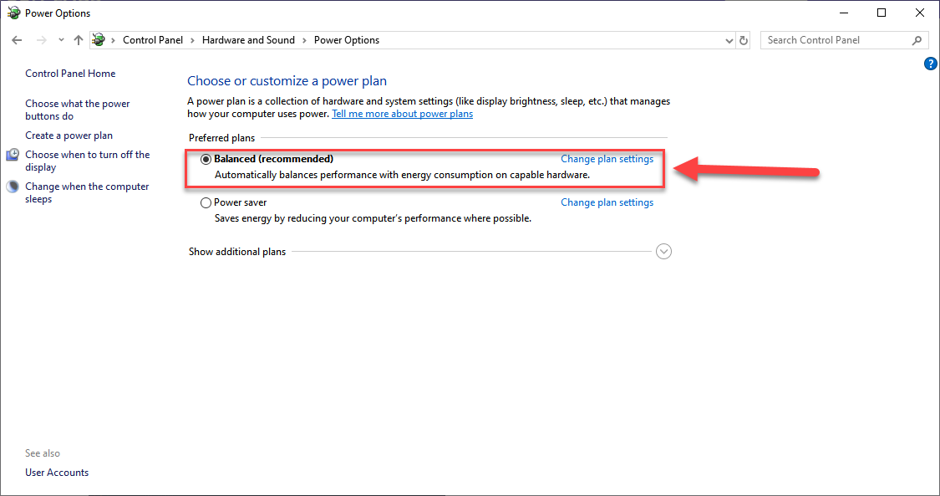
- Sekarang, pilih 'Seimbang' rencana daya dan klik pada 'Ubah pengaturan paket'.
- Di layar berikutnya, klik 'Ubah pengaturan daya lanjutan'.
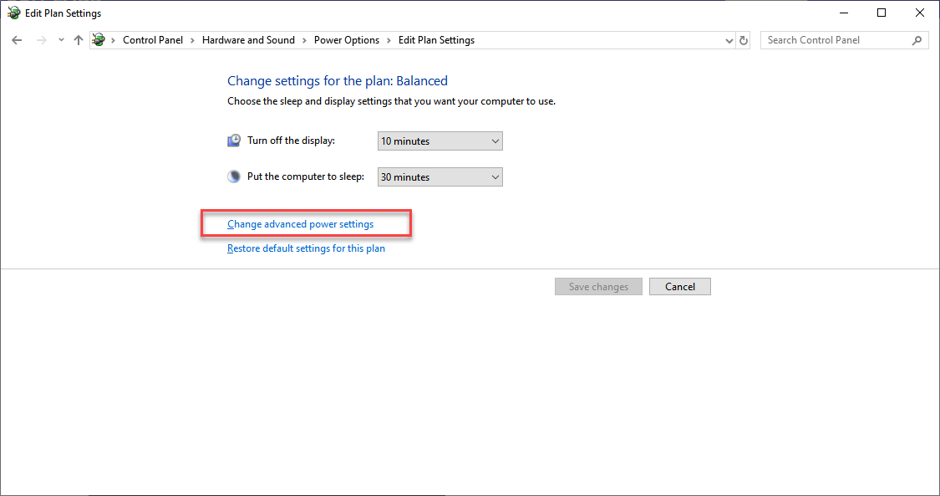
- Di jendela Pengaturan daya lanjutan, pilih 'Pulihkan paket default' pilihan.
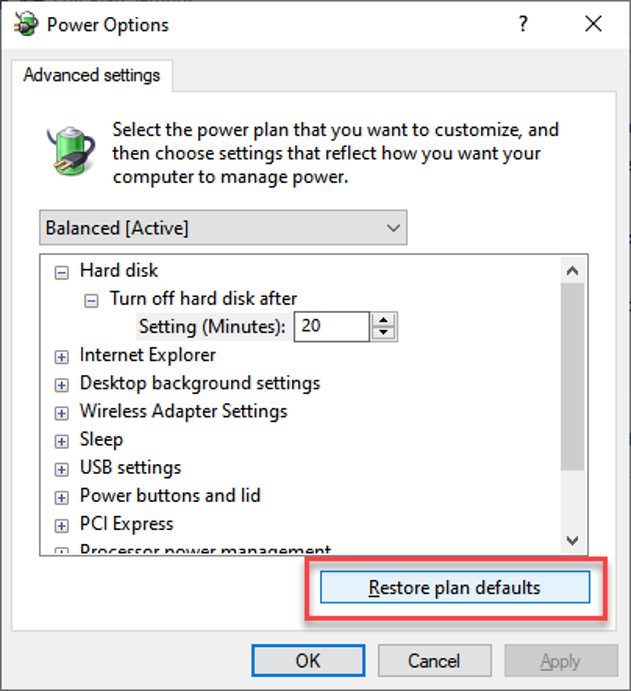
- Sekarang, klik tombol 'Ya' untuk mengembalikan rencana daya ke pengaturan default.
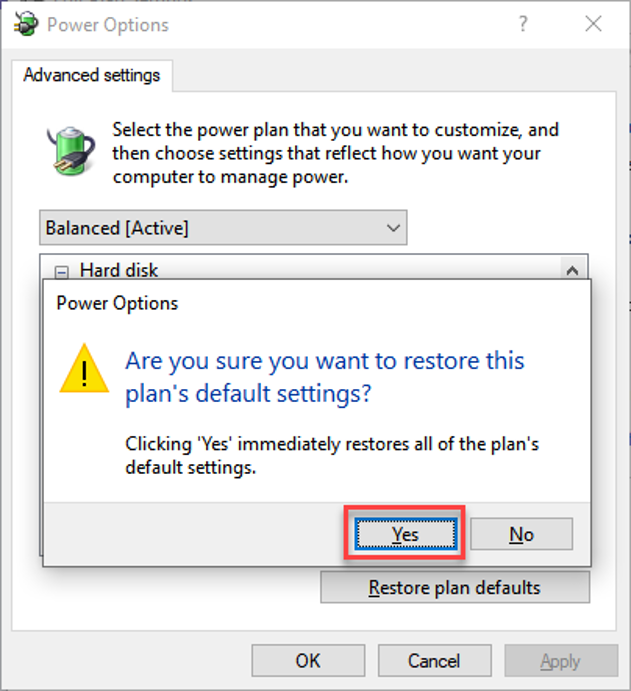
Jika screensaver Anda masih belum dimulai setelah melakukan langkah-langkah yang disebutkan di atas, lanjutkan ke solusi lain.
Solusi 5: Cabut Semua Perangkat Periferal yang Tidak Diperlukan
Seperti yang kita semua ketahui bahwa screensaver adalah program komputer yang secara otomatis dimulai setiap kali sistem dalam keadaan idle untuk waktu yang lama. Namun, beberapa perangkat terpasang yang rusak, terutama pengontrol game, Keyboard, atau mouse, cenderung mengirimkan sinyal palsu aktivitas pengguna ke sistem Anda.
Secara umum, sinyal palsu dari aktivitas pengguna ini membuat komputer berpikir bahwa komputer masih digunakan, yang pada akhirnya menghentikan tampilan screensaver. Oleh karena itu, disarankan untuk membersihkan debu dari sensor optik mouse Anda dan cabut semua perangkat eksternal satu per satu sampai Anda menemukan yang rusak.
Solusi 6: Jalankan Pemecah Masalah Daya Windows
Windows 10 hadir dengan alat pemecah masalah bawaan yang tidak hanya membantu Anda mengetahui penyebab umum masalah Windows 10 tetapi juga memberikan solusi potensial untuk memperbaikinya.
Jika screensaver Windows 10 Anda masih menolak untuk bekerja, jalankan pemecah masalah daya untuk mendiagnosis masalah.
- Pertama, buka 'Pengaturan' aplikasi dan pilih Pembaruan & Keamanan.
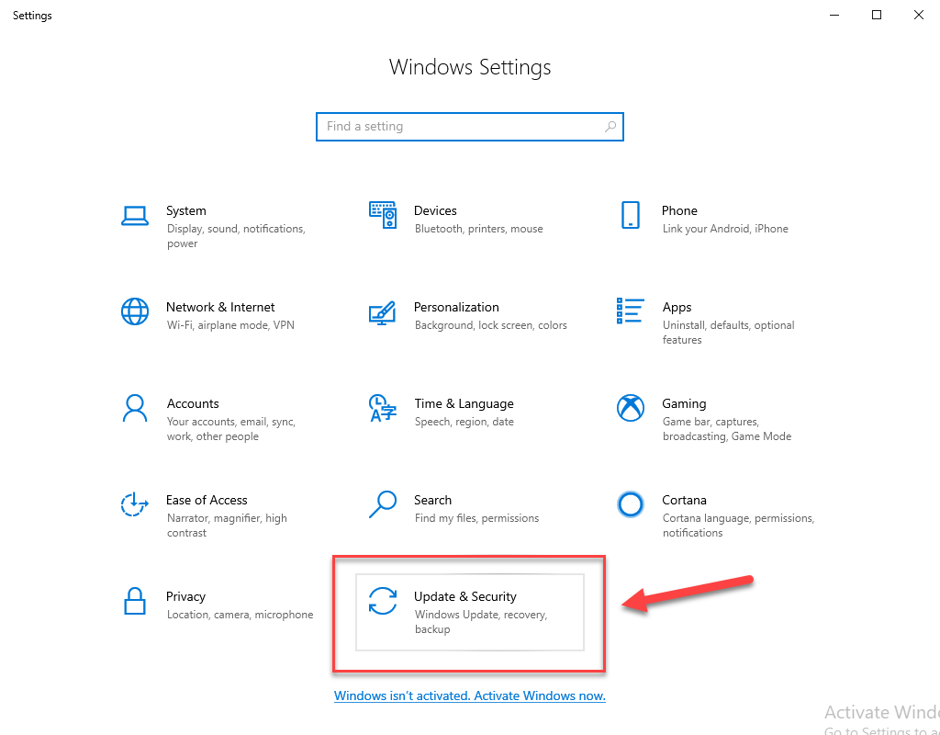
- Dari panel kiri klik pada Pemecahan Masalah, pilih Daya, lalu klik pada 'Jalankan pemecah masalah' pilihan untuk menemukan dan memperbaiki masalah.
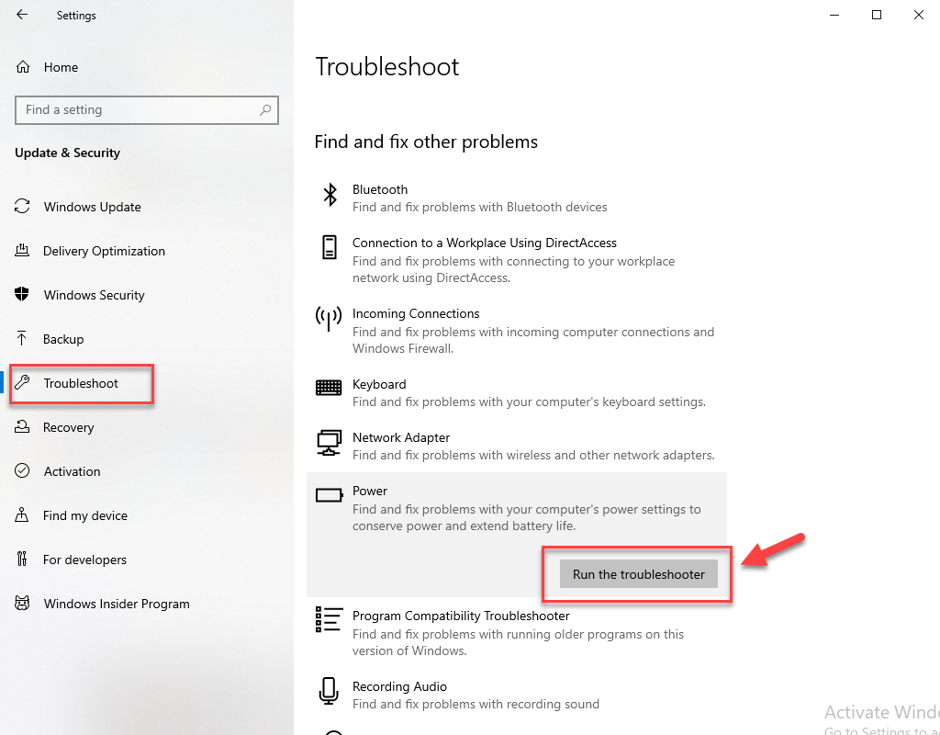
- Setelah proses selesai, restart PC Anda dan periksa apakah itu membantu memperbaiki masalah screensaver pada Windows 10.
Solusi 7: Menggunakan Sensor Mouse dan Mouse Pad yang Bersih
Jika mouse Anda ditempatkan di area yang mengenali perubahan apa pun, maka mouse akan dijalankan untuk menjaga sistem Anda tetap terjaga. Dan, itu akan membatasi screensaver agar tidak terpicu dan itu akan berlanjut sampai Anda membiarkan mouse Anda sepele. Oleh karena itu, Anda harus memastikan bahwa Anda menggunakan sensor mouse yang bersih dan alas mouse yang bebas debu untuk memperbaiki screensaver yang tidak berfungsi. Selain itu, letakkan mouse Anda di permukaan yang rata di mana tidak ada ketidaknyamanan yang terjadi. Mungkin, Anda merasa agak sederhana secara komparatif tetapi ini dapat menyebabkan sistem Anda tidak bangun secara akurat. Jadi, mencoba metode ini terbukti bermanfaat bagi Anda.
Jadi, ini semua orang! Ini menyimpulkan panduan kami yang akan memberi Anda wawasan yang jelas tentang cara mengatasi screensaver windows 10 tidak berfungsi.
Kami harap tip & trik sederhana yang disebutkan di atas membantu Anda memecahkan masalah umum yang memengaruhi screensaver Windows 10 Anda. Jika menurut Anda kami melewatkan langkah pemecahan masalah lainnya, bagikan pendapat Anda tentang masalah ini di bagian komentar di bawah.